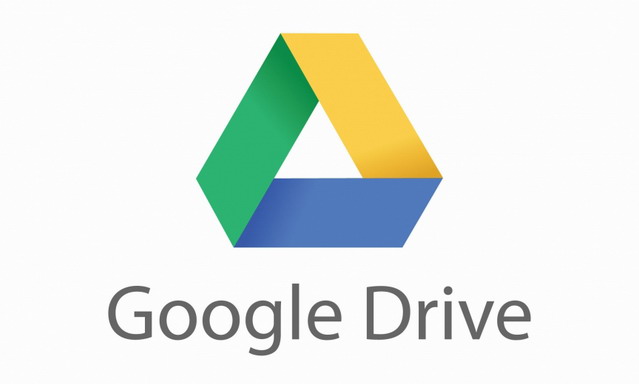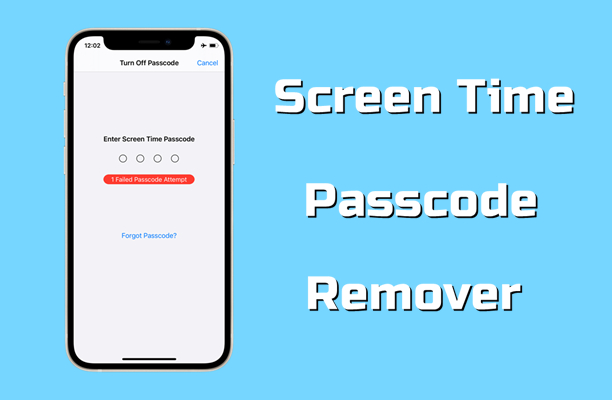适用于低端 PC 和笔记本电脑的 PUBG FPS 优化指南
您是否希望改善低端 PC 或笔记本电脑上的 PUBG 游戏体验?别再看了。本综合指南将提供优化游戏 FPS 所需的所有提示和技巧,即使在低端设备上也是如此。无论您是经验丰富的玩家还是新手,我们的指南都将帮助您提高游戏性能,并将您的游戏玩法提升到一个新的水平。
在 FPS 优化方面,您可以采取多种措施来改善游戏体验。我们将涵盖您需要了解的所有内容,从调整图形设置到最小化后台进程。
打开 PUBG 并导航到您的设置。
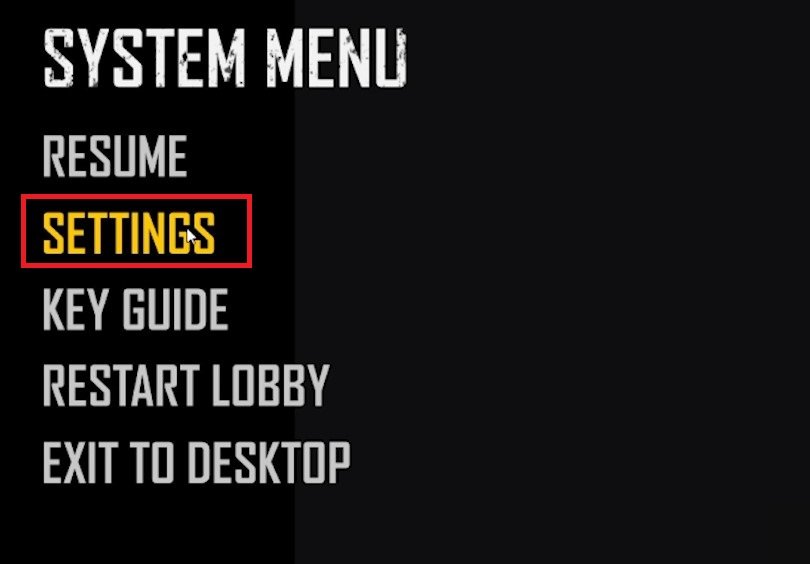
PUBG:绝地求生 > 设置
在图形选项卡,设置您的显示模式到全屏。下面,您应该使用您的本机显示器分辨率。
如果您不确定显示器分辨率,请在开始菜单中搜索“显示”以打开您的显示器显示设置窗户。在下面规模与布局,您可以预览推荐的显示分辨率在我们的例子中,这将是游戏不支持的异常或超宽分辨率。
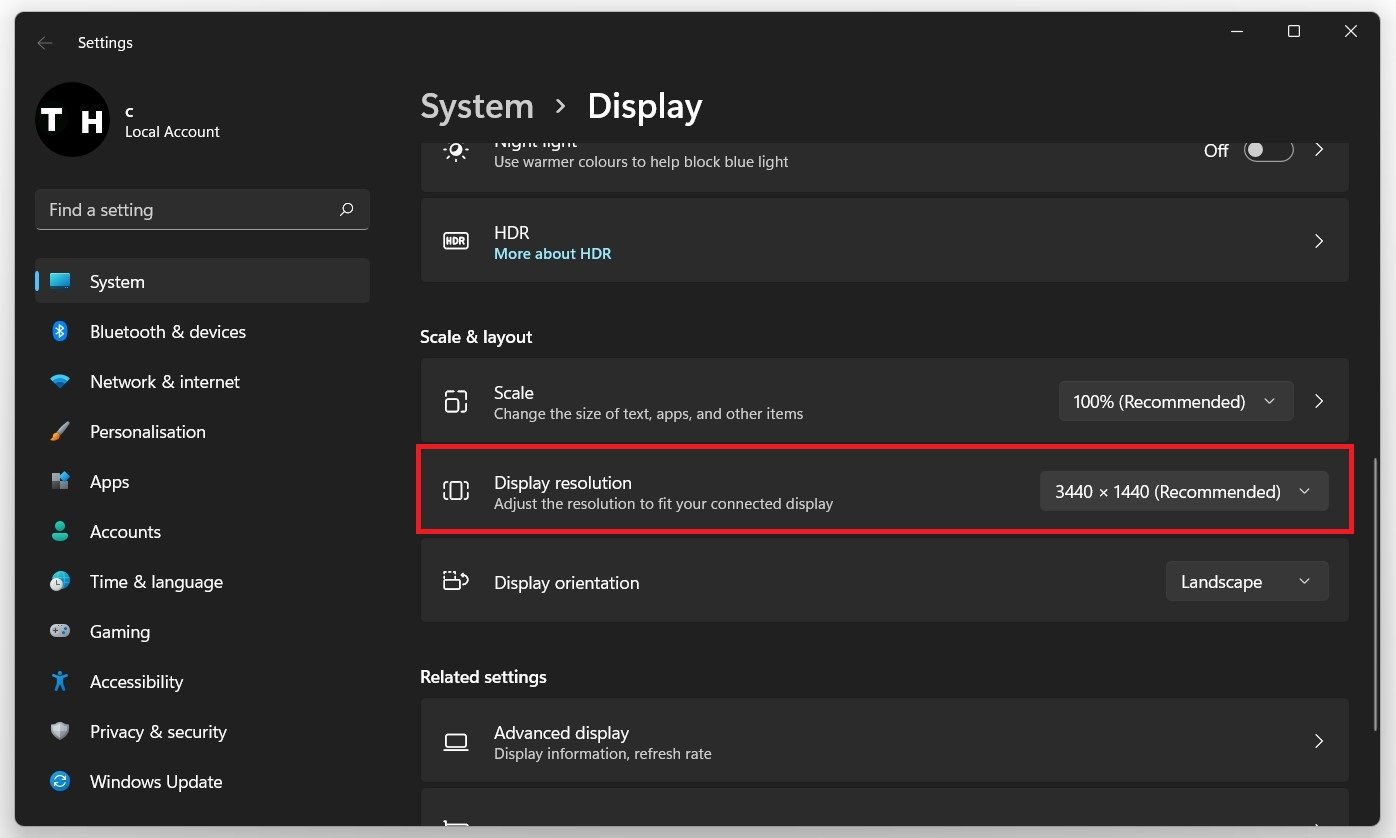
Windows 设置 > 系统 > 显示
回到你的显示设置,建议限制帧速率以降低 CPU 和 GPU 利用率。设置大厅FPS上限到60帧/秒和你的游戏内 FPS 上限到基于显示。这将确保您的游戏帧速率与屏幕的刷新速率相匹配。
您可以在中预览和更改显示器的刷新率显示设置。这亮度不会改变你的表现,我喜欢稍微增加这个选项。如果您想要增加或减少某个地图的亮度选项,您可以在下面更改每个地图的亮度设置。
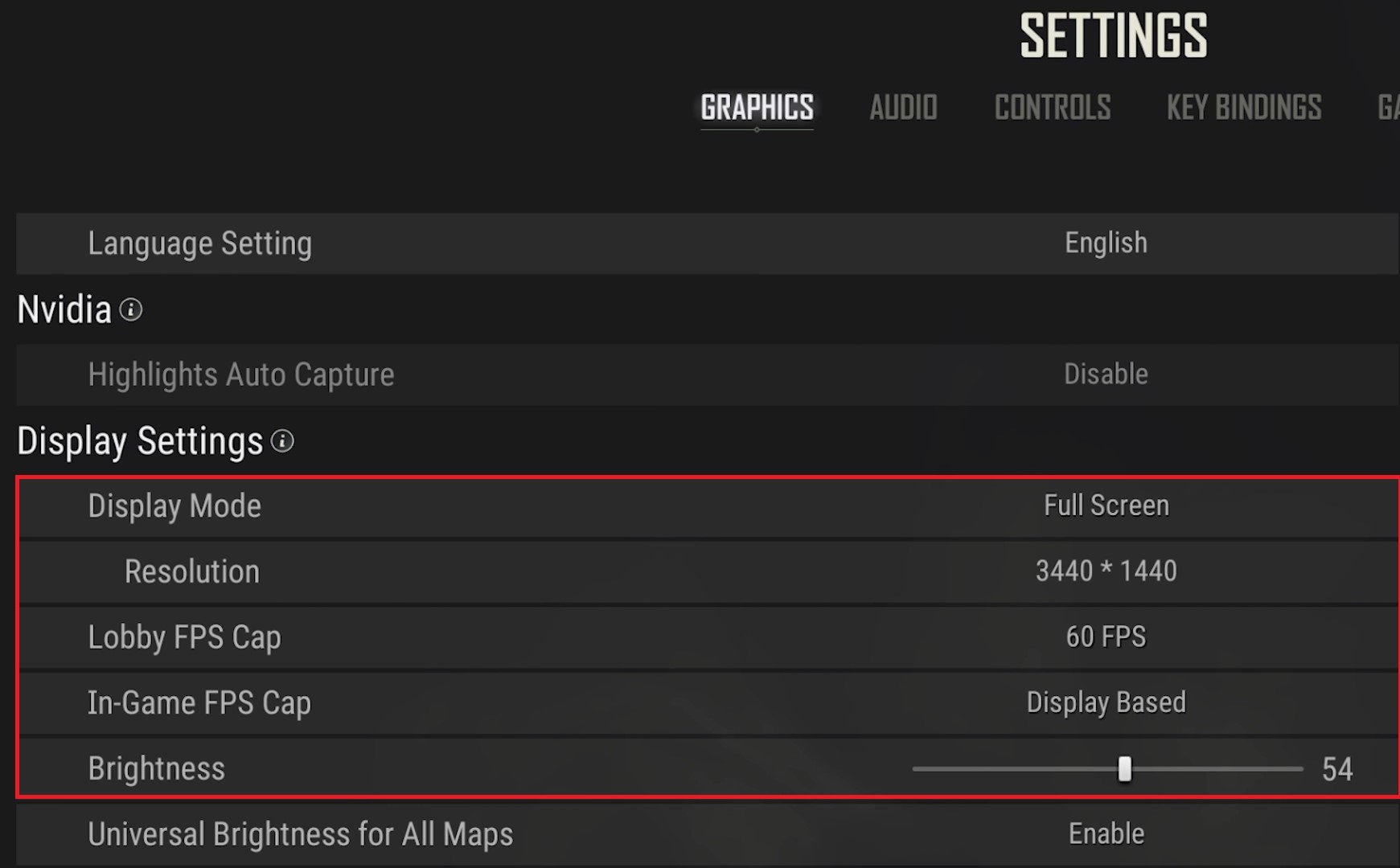
PUBG 设置 > 图形
绝地求生高级设置
你的高级设置在很大程度上取决于您的系统规格,我建议您玩一个游戏来测试您的设置并调整它们,看看是否有一些性能可用。我将为中低端电脑设置这些,同时保持一些视觉质量。设置你的渲染比例到95%左右。这个设置可以减少GPU的压力,但视觉质量会受到很大影响。我喜欢用高视野对于第一人称相机视角,但这取决于个人喜好。
-
将整体图形质量设置为自定义,
-
抗锯齿至非常低,
-
后处理至低,
-
阴影设置为“非常低”,因为这可以极大地提高您的性能。
-
将纹理设置为中,
-
影响低,
-
叶子非常低,
-
查看高处的距离,
-
禁用锐化以及垂直同步和运动模糊。
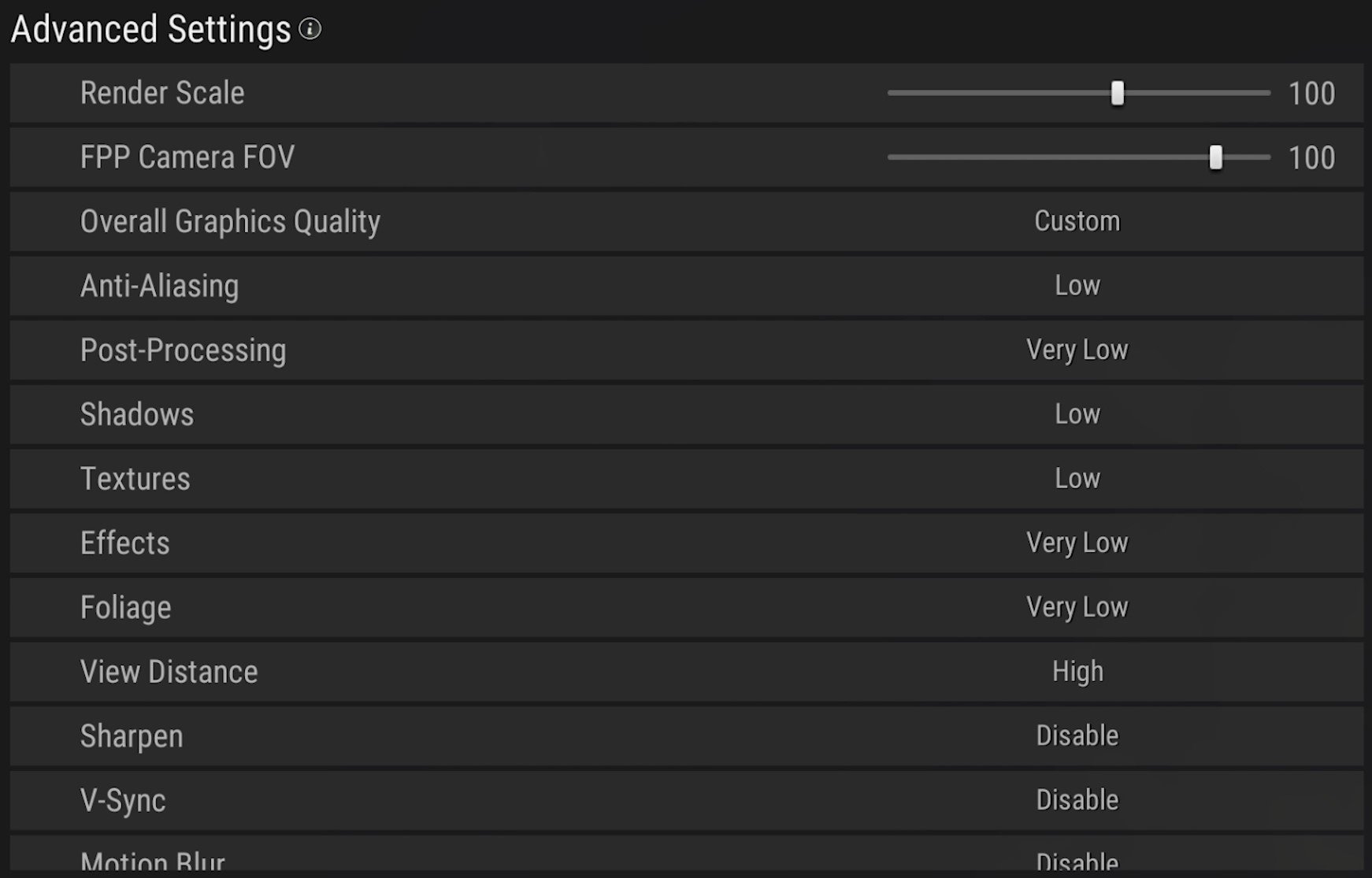
PUBG 设置 > 图形 > 高级设置
使用DirectX 11在大多数情况下,但如果DirectX 12如果您的系统支持该功能,您可能希望启用它以在您的 PC 上获得更高的性能。
要测试您的性能改进,您应该使用 FPS 计数器并启用您的网络调试统计选项可预览服务器延迟和其他网络相关信息以解决性能问题。
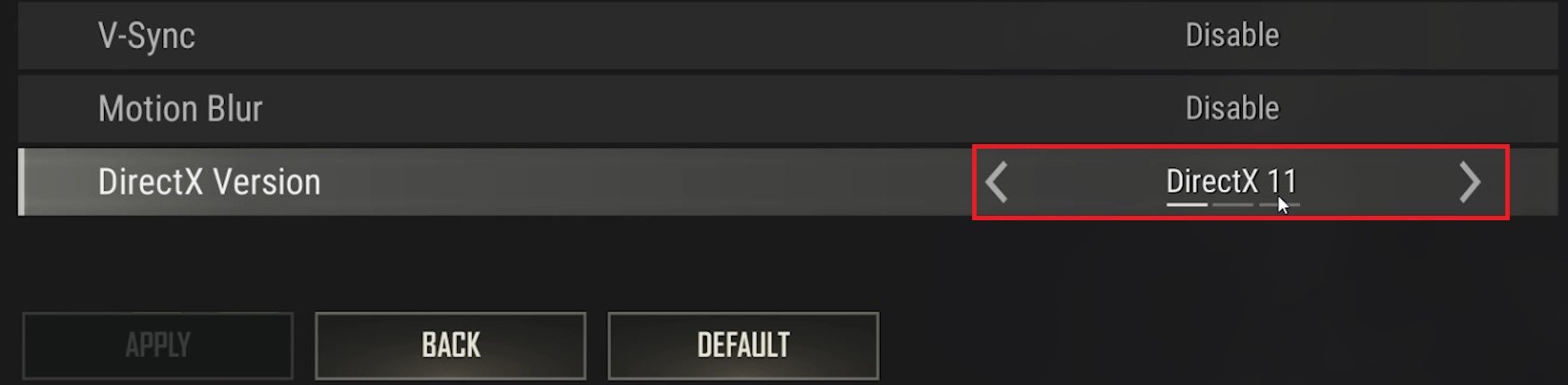
启用网络调试统计信息选项以查看网络和性能统计信息
启用 NVIDIA 图像缩放
如果您使用的是英伟达显卡,我们建议启用 NVIDIA Image Scaling,这将大大提高您的性能。为此,您应该使用GeForce 体验应用。在司机选项卡,确保安装了最新的 GPU 驱动程序。如果不是这种情况,请单击下载自动下载并安装最新的驱动程序。
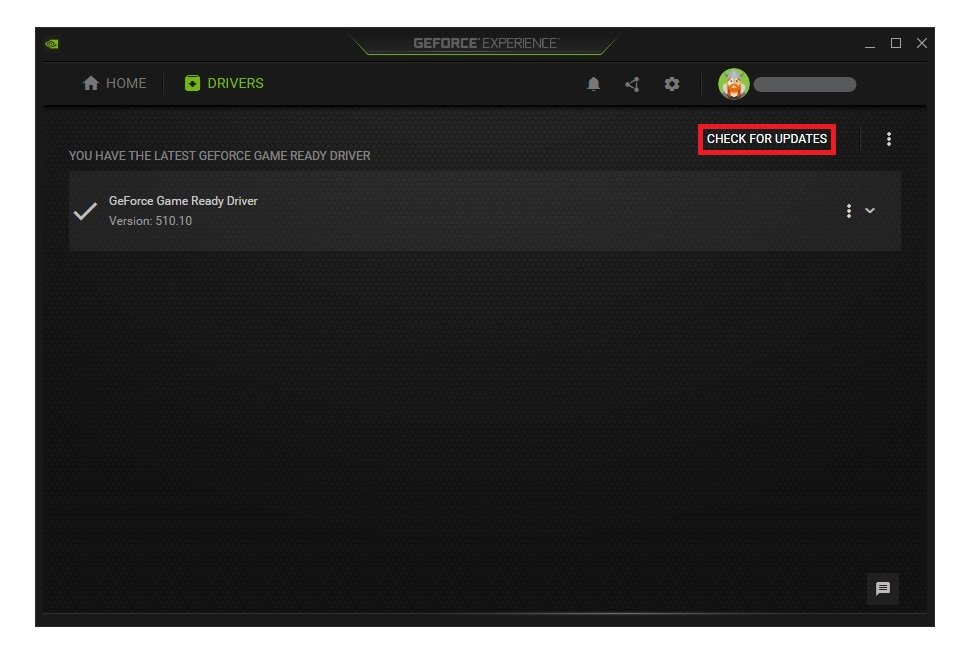
GeForce Experience > 驱动程序 > 下载
导航至您的 GeForce 设置。向下滚动并启用图像缩放选项。这将提高您在电脑上玩游戏时的整体帧速率。
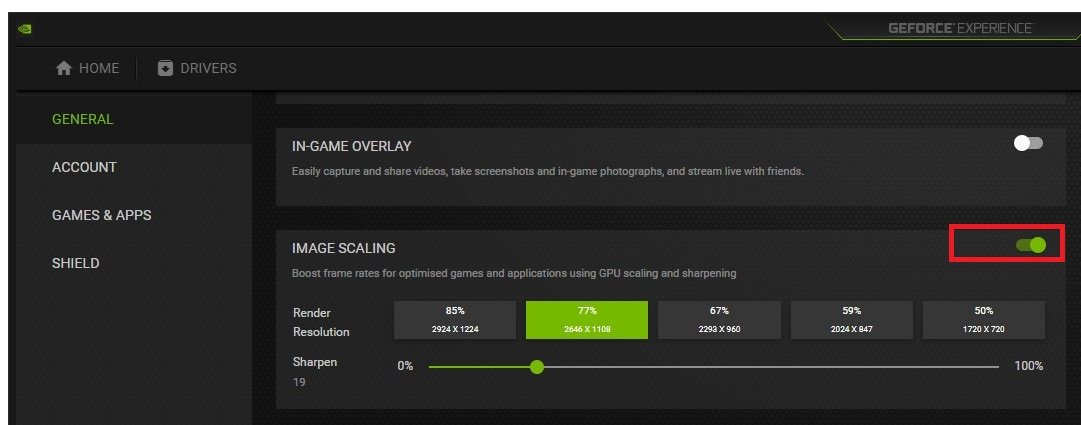
GeForce Experience > 常规设置 > 图像缩放
调整 PUBG 的 GeForce 设置
在家选项卡中,您可以访问各个游戏设置,也可以从此处进行更改。选择细节对于绝地求生来说。根据您的硬件,您将看到当前的游戏设置和最佳设置建议。选择时优化,GeForce Experience 会将推荐的设置应用于游戏。
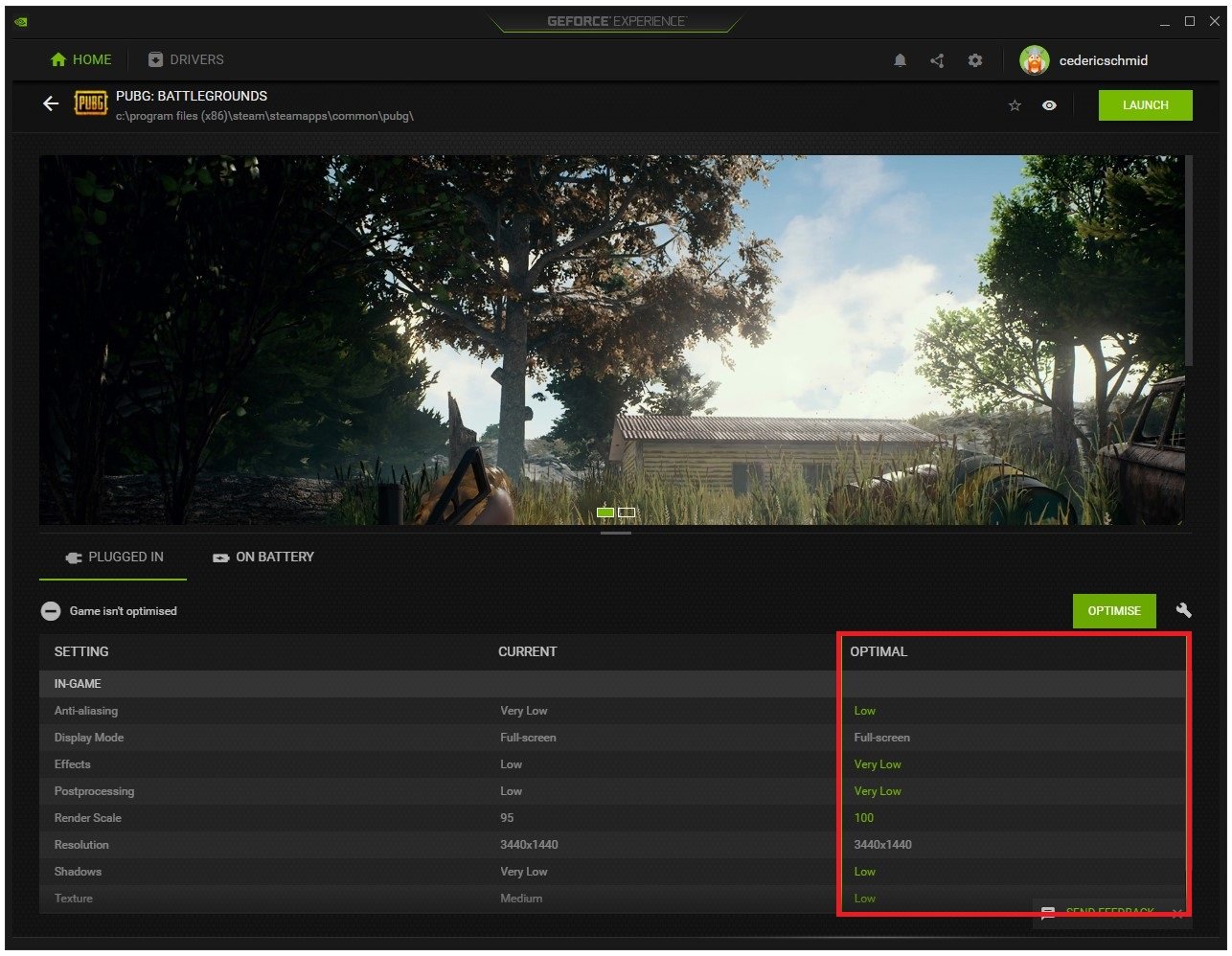
使用 GeForce Experience 优化 PUBG 设置
选择扳手图标时,您还可以选择使用自定义设置。使用滑块系统可以减少一些选项并更改显示分辨率和显示模式,以防您使用异常的屏幕分辨率。
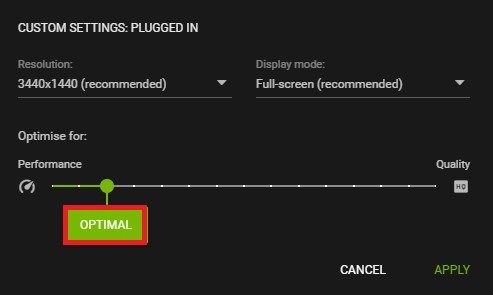
更改 PUBG 进程优先级
保持游戏运行并打开你的任务管理器通过在您的中搜索它开始菜单搜索。在流程选项卡,右键单击 TslGame 进程并选择转到细节。
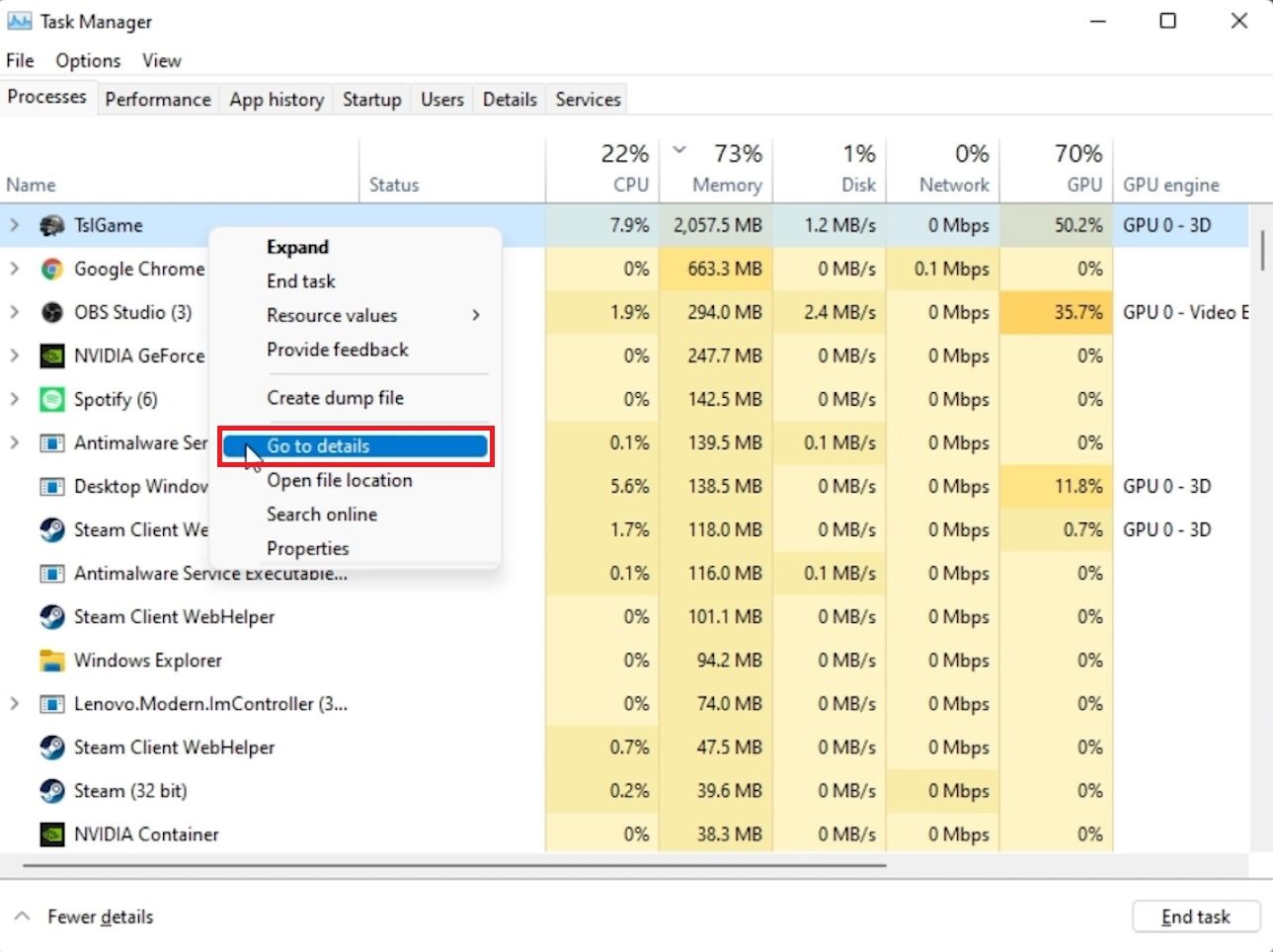
任务管理器 > 进程 > TslGame > 转到详细信息
在细节选项卡,TslGame.exe应突出显示具有最高内存分配的进程。右键单击该进程并将其优先级设置为高的。
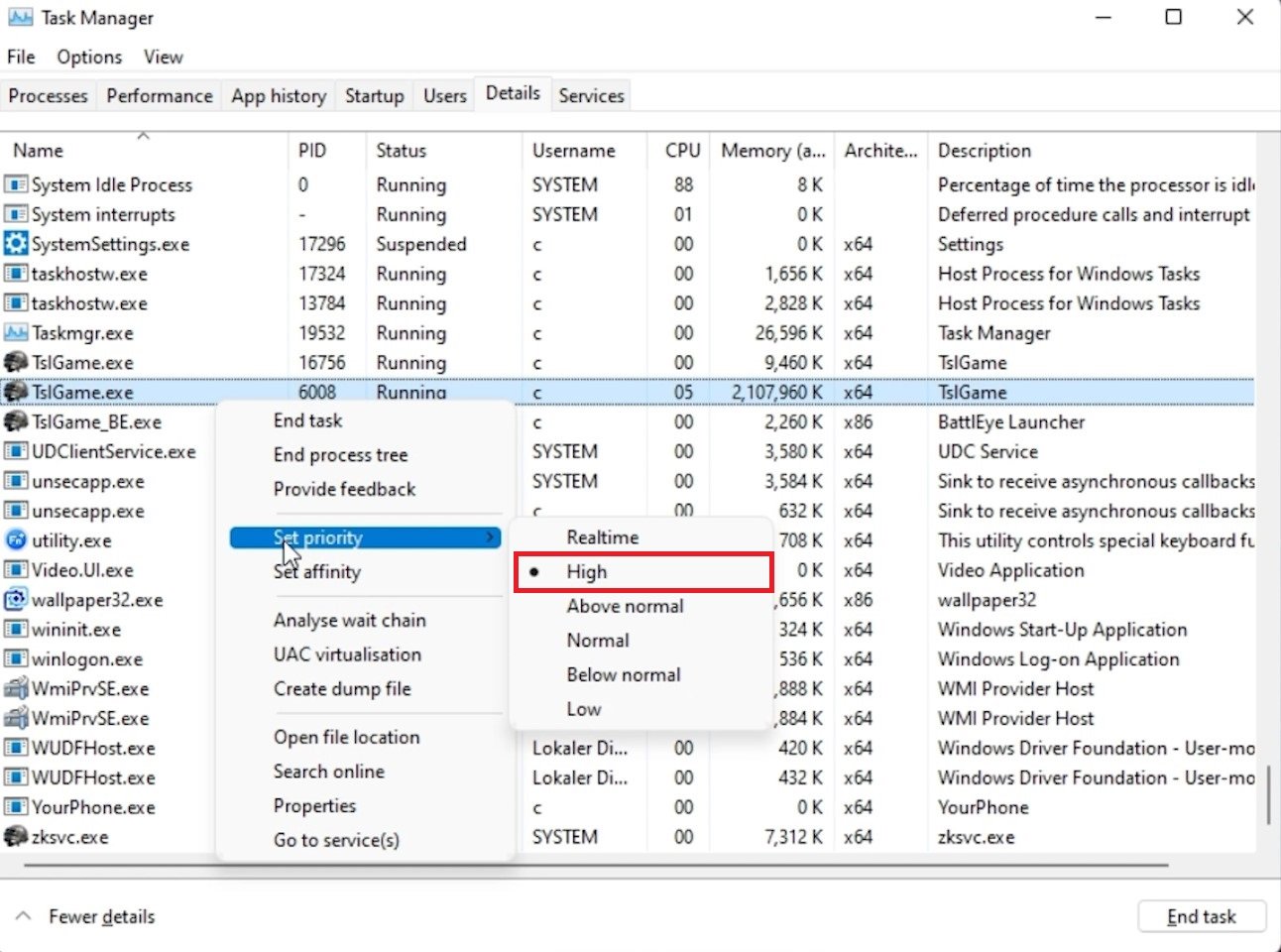
任务管理器 > 详细信息 > TslGame.exe > 设置优先级
为了减少其他程序对CPU的占用,我建议您结束一些在后台运行的程序,这些程序是您玩游戏时不需要的。但请确保仅终止您知道不会破坏操作系统的程序的运行。
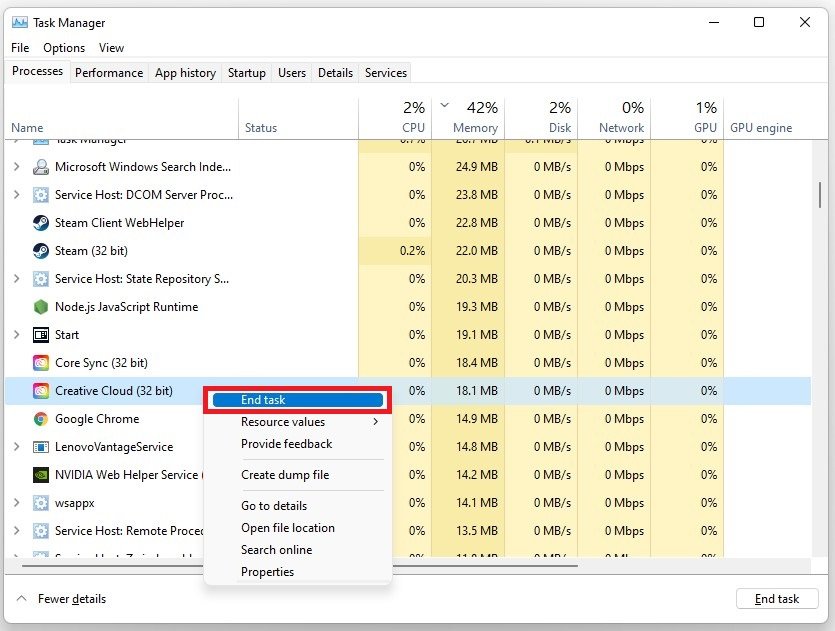
任务管理器 > 进程 > 结束任务
在启动选项卡,您可以阻止程序在系统启动时启动。然后您可以关闭您的任务管理器和绝地求生。
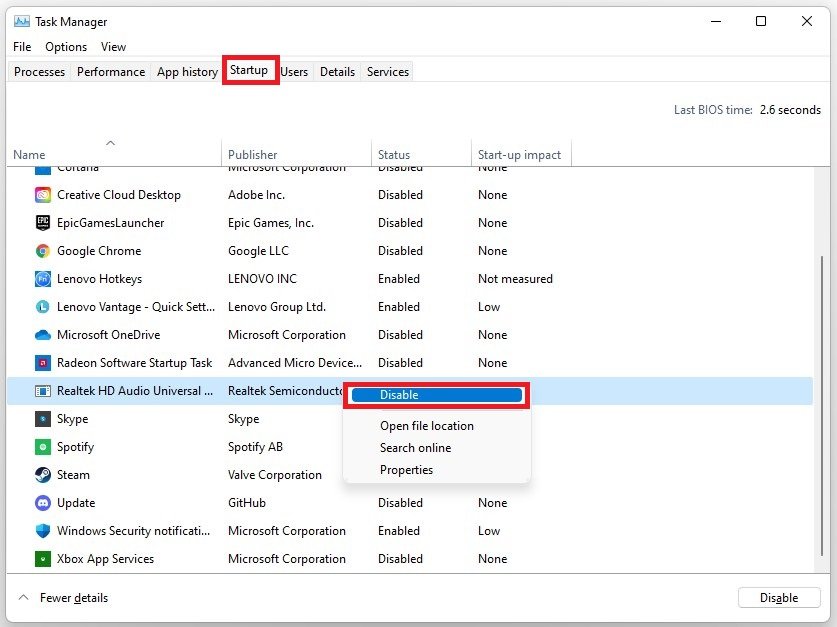
任务管理器 > 启动
启用/禁用 Windows 游戏模式
接下来,打开 Windows 系统设置窗口并导航至赌博部分。
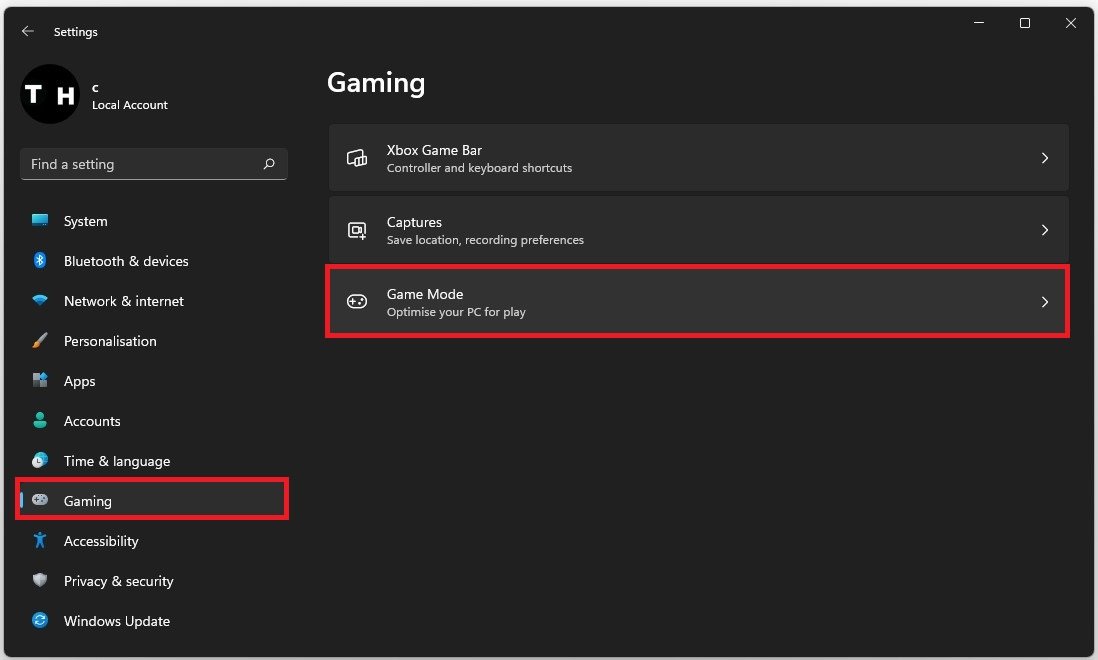
Windows 设置 > 游戏 > 游戏模式
在下面游戏模式,您可以启用或禁用游戏模式在您的电脑上。理论上,游戏模式应阻止 Windows 更新执行驱动程序安装、发送重新启动通知,并帮助在游戏中实现更稳定的帧速率。一些用户报告,禁用此选项将大大提高他们在 Windows 11 上的游戏性能。我们建议验证这是否会提高或降低您在玩 PUBG 时的性能。
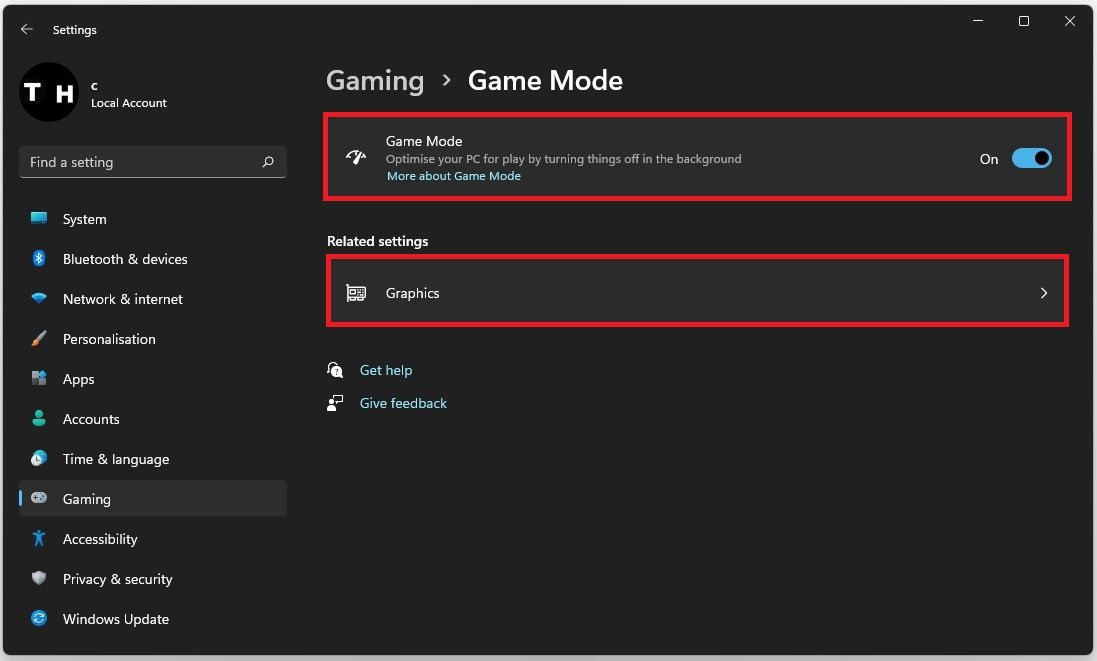
启用或禁用游戏模式选项,它可能有助于提高 PUBG 的性能
更改 PUBG 图形首选项
在你的有关的设置,选择图形。点击浏览,更改 PUBG 的一些自定义图形设置。

Windows 设置 > 系统 > 显示 > 图形
在你的文件浏览器,导航到您保存游戏的驱动器。 Steam版本的文件路径为Program Files > Steam > steamapps > common > PUBG > TslGame > Binaries > Win64,然后选择TSL游戏。这会将 PUBG 添加到下面的列表中。
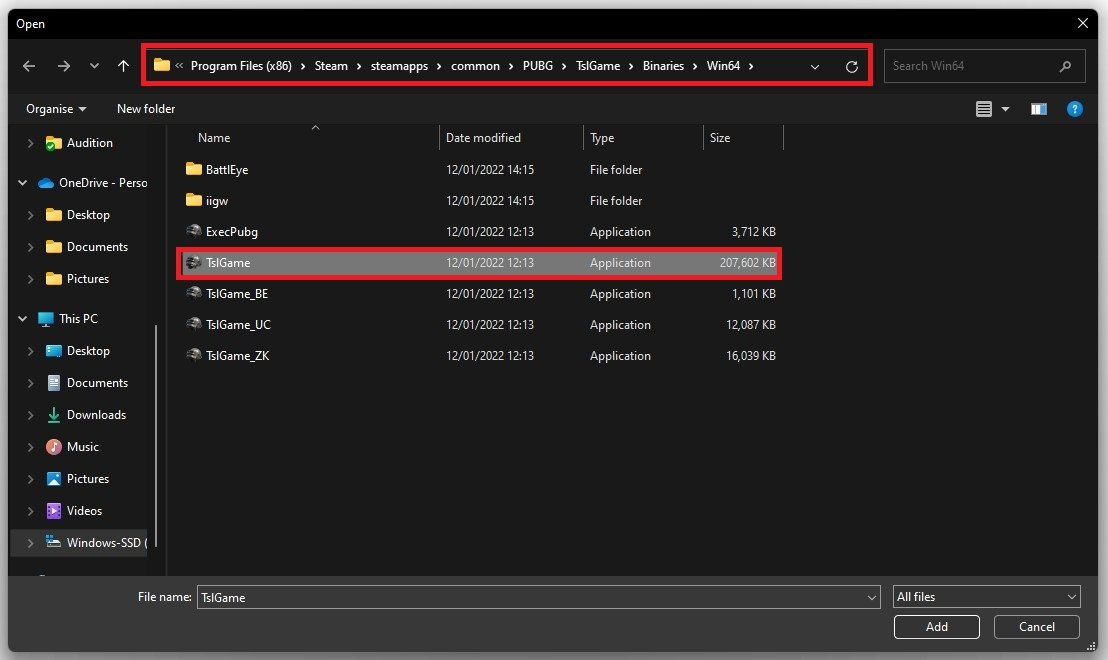
程序文件 > Steam > steamapps > 通用 > PUBG > TslGame > 二进制文件 > Win64
选择时选项对于 PUBG,请确保将“图形”首选项设置为“高性能”,这在大多数情况下将利用图形处理器来帮助在系统上运行游戏。
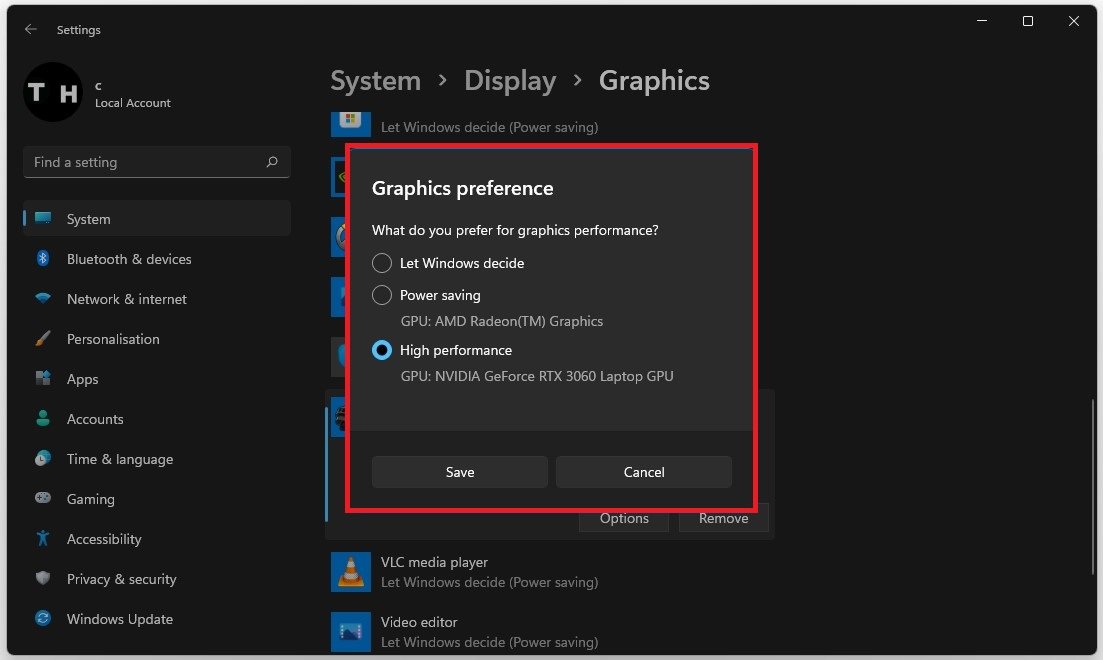
图形设置 > 图形首选项 > 高性能
Windows 操作系统更新
保持“设置”窗口打开并搜索更新访问您的Windows 更新设置。确保检查最近的更新,如果有可用的更新,请确保在重新启动电脑之前下载该更新,这将为您安装更新。
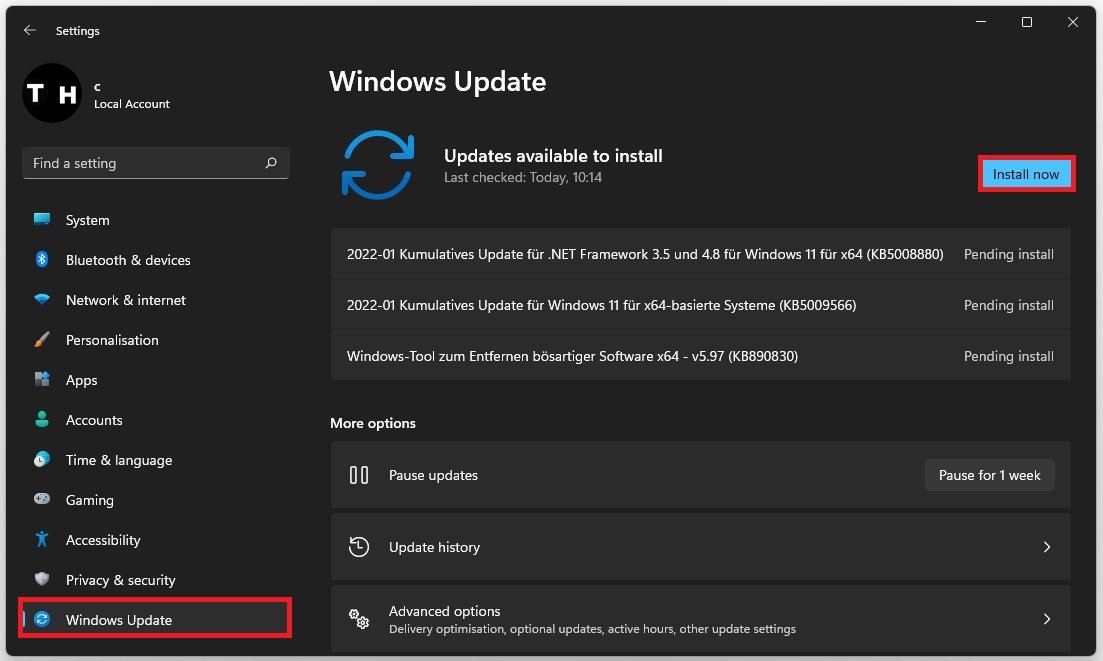
Windows 设置 > Windows 更新